- Windows 11には更新されたデザインが付属し、新しい機能が追加されますが、一部の古い機能はプリインストールされておらず、Paint3Dもその1つです。
- ただし、たとえばWindows 10からアップグレードした場合、機能はこのバージョンでも引き続き存在します。
- 変更は、Windows11がプリインストールされた新しいデバイスまたはOSのクリーンインストールにのみ適用されます。
- Microsoft Storeで入手できる他のアプリや機能と同様に、Paint3Dを簡単にダウンロードして有効にすることができます。

ゴシップが広まり始めたとき、新しい Windows 11 作業中、すべてのMicrosoftユーザーは、新しいOSがどのように見えるか、そしてそれがテーブルに何をもたらすかについて興味を持ち始めました。
憶測とオンラインリークの後、Windows 11は2021年6月24日に正式に発表され、2021年後半にリリースされる予定です。
新しい オペレーティング・システム 新しいデザインと機能の変更が付属します。 いくつかの追加に加えて、機能の非推奨と削除も含まれています。
一つ 存在しない機能 Windows11にはペイント3Dがあります。 引き出し、落書き、落書きに適したクラシックなペイントを引き続き提供しますが、あきらめました 3Dをペイントする、追加機能を提供し、3Dクリエーターに最適です。
ただし、新しいWindowsバージョンでこの機能を簡単に有効にする方法を説明するので、これについて心配する必要はありません。
Windows 11でペイント3Dを有効にするにはどうすればよいですか?
- に移動します MicrosoftのWebサイト ペイント3Dを見つけるために。
- クリック 取得する インストールを続行します。
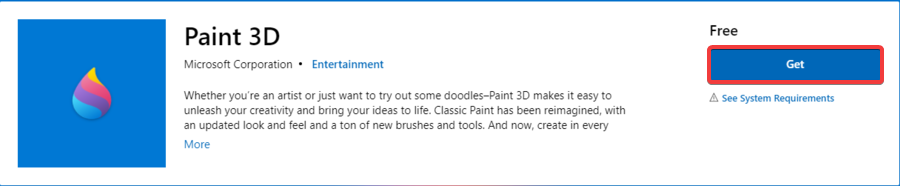
- Microsoft Storeにアクセスして、アプリを探します。
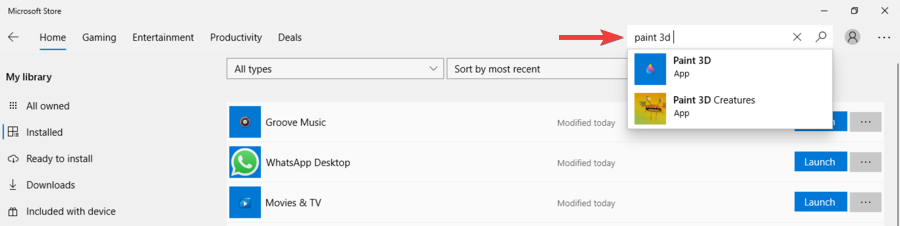
- これで、Paint 3Dがインストールされたことに気付くはずです。そして、をクリックすることができます。 ローンチ.
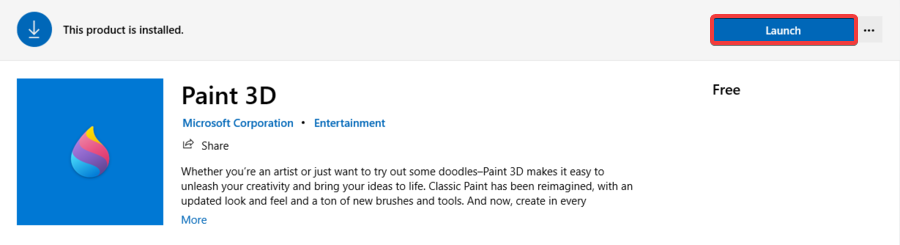
- もちろん、アプリがWindows 11デバイスにインストールされると、検索バーでアプリを検索することで、いつでもアプリを起動できます。 開始 メニュー。
PaintはWindows11で利用できるようになりますが、引き続き使用する必要がある理由を理解しています。
従来のペイントと比較して、ペイント3Dはよりプロフェッショナルで、より多くの機能を備えており、その名前が示すように、3D空間で3Dオブジェクトを作成および操作できます。
幸いなことに、Windows 11でペイント3Dを有効にすることができます。また、その他のアプリがまだ存在している限り、それらのアプリは削除されます。 Microsoft Store. 上記の手順を実行するだけで、すぐにすべての設定が完了します。
ご覧のとおり、プロセス全体は簡単なものでした。MicrosoftStoreで入手できるが、Windows11には存在しない他のアプリにも同じ方法を使用できます。
MicrosoftがWindows10で利用可能だった機能の一部を削除することを選択した理由を自問するかもしれません。
ただし、他の新しいソフトウェア製品と同様に、このアプローチはかなり一般的であるため、まったく驚かないでください。
一部の機能はWindows11にインストールされませんが、他の機能は効率的であると見なされなくなったため非推奨になり、新しい機能や拡張された機能に取って代わられます。
新しいWindowsのアイデアが広まった後、その名前、デザイン、および 機能が続き、オンラインリークと公式発表の後、Windows11に関連するすべてのものが ニュース。
新しいオペレーティングシステムにどれほど熱心に取り組んでいるかはわかりませんが、 広範な調査 他の消費者がどのようにアイデアを受け取ったかを確認します。
また、デザインに関して、新しいバージョンがWindows10とどのように異なるかを知りたい場合は インターフェース、機能、要件が関係している、またはアップグレードに興味がある場合は、ご覧ください これで Windows11とWindows10の比較.
大事なことを言い忘れましたが、私たちはあなたが私たちから目を離さないことをお勧めします。 新しいOSがリリースされて実際に体験できるようになるまで、ここからWindows11を毎日服用できます。


